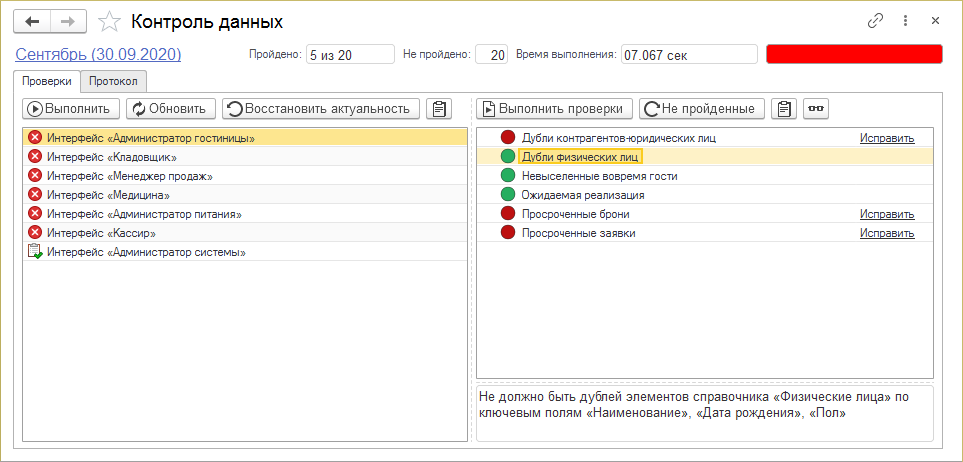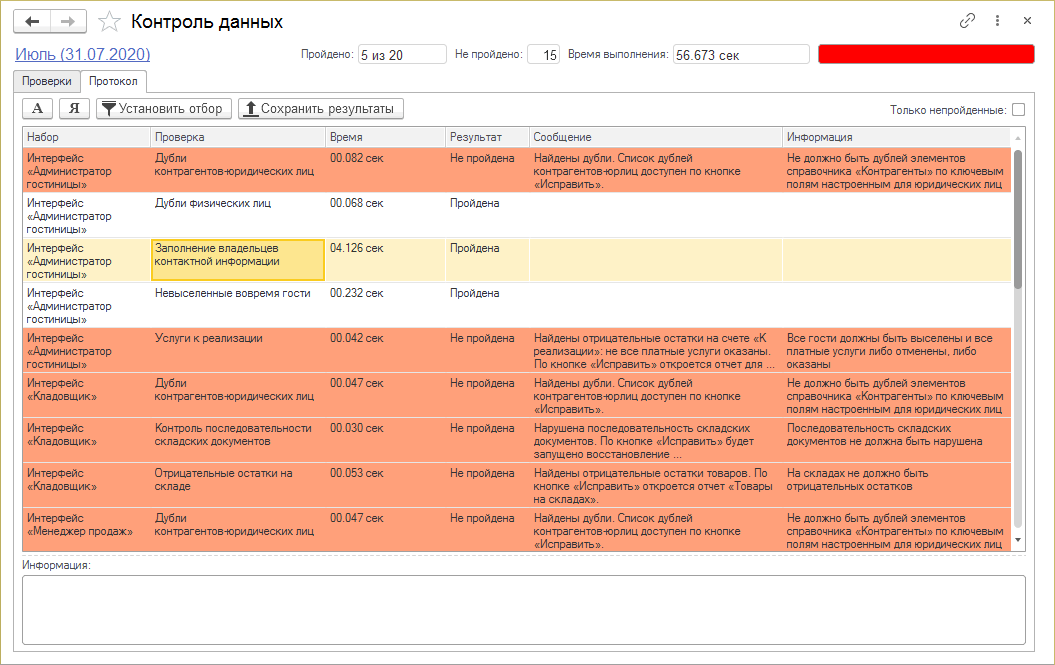Контроль данных (КУС) — различия между версиями
(→Закладка Проверки) |
|||
| (не показано 16 промежуточных версий 2 участников) | |||
| Строка 1: | Строка 1: | ||
| − | [[Категория: Обработки (КУС)]]__NOTOC__ | + | [[Категория: Обработки (КУС)]][[Категория: Администрирование (КУС)|*05]]__NOTOC__ |
| + | Обработка находится в разделе ПРЕДПРИЯТИЕ — '''Контроль данных''' или ее можно найти [[Интерфейс программы (КУС)#Поиск по интерфейсу|поиском по интерфейсу]]. | ||
| + | |||
Обработка позволяет проверить корректность данных информационной базы на определенную дату. | Обработка позволяет проверить корректность данных информационной базы на определенную дату. | ||
| − | Результаты | + | Результаты обработки фиксируются в базе данных и отображаются при повторном открытии этой формы. |
| − | + | Проверки хранятся в справочнике [[Справочник "Проверки данных" (КУС)|«Проверки данных»]]. | |
Результаты обработки отображаются на портлете «Контроль ошибок» в [[Интерфейс "Директор" (КУС)|интерфейсе «Директор»]]. | Результаты обработки отображаются на портлете «Контроль ошибок» в [[Интерфейс "Директор" (КУС)|интерфейсе «Директор»]]. | ||
| Строка 11: | Строка 13: | ||
# Выберите месяц, за который надо выполнить проверку. Проверка выполняется на конец месяца, на его последний день. | # Выберите месяц, за который надо выполнить проверку. Проверка выполняется на конец месяца, на его последний день. | ||
# На закладке '''Проверки''': | # На закладке '''Проверки''': | ||
| − | #* [[Универсальная форма списка (КУС)#Выделение нескольких элементов списка|Выберите]] разделы | + | #* [[Универсальная форма списка (КУС)#Выделение нескольких элементов списка|Выберите]] разделы, которые надо проверить. Если ничего не выбирать, выполнятся проверки во всех разделах. |
#* Нажмите кнопку '''''Выполнить'''''. | #* Нажмите кнопку '''''Выполнить'''''. | ||
# Обработка осуществит проверку в системе за указанный месяц во всех или выбранных разделах и составит протокол, который можно посмотреть на закладке '''Протокол'''. | # Обработка осуществит проверку в системе за указанный месяц во всех или выбранных разделах и составит протокол, который можно посмотреть на закладке '''Протокол'''. | ||
=== Закладка Проверки === | === Закладка Проверки === | ||
| − | + | Слева отображаются наборы проверок, справа — список проверок в выбранном наборе. Отображаются актуальные проверки. | |
| − | + | : [[Файл:Контроль данных Проверки.png]] | |
| − | + | Кнопки в списке наборов проверок: | |
'''''Выполнить''''' | '''''Выполнить''''' | ||
: Если не выделять разделов, выполнятся все проверки во всех разделах. Если выделить несколько разделов, выполнятся все проверки в выделенных разделах. <!-- Выделите один или несколько разделов программы и нажмите эту кнопку — проверятся все операции в выделенных разделах. --> | : Если не выделять разделов, выполнятся все проверки во всех разделах. Если выделить несколько разделов, выполнятся все проверки в выделенных разделах. <!-- Выделите один или несколько разделов программы и нажмите эту кнопку — проверятся все операции в выделенных разделах. --> | ||
| − | + | '''''Восстановить актуальность''''' | |
| + | : Восстановить настройки контроля данных по умолчанию. Пользователи могут сделать неактуальными некоторые проверки. С помощью этой кнопки можно восстановить актуальность проверок в выделенных наборах по умолчанию. | ||
| + | |||
| + | Кнопки в списке проверок: | ||
'''''Выполнить проверки''''' | '''''Выполнить проверки''''' | ||
| Строка 33: | Строка 38: | ||
: Выполнить не пройденные проверки. | : Выполнить не пройденные проверки. | ||
| − | + | [[Файл:Все.png]] '''Все''' | |
| − | + | : Отобразить или скрыть неактуальные проверки. Неактуальные проверки отображаются серым цветом. | |
| − | |||
| − | |||
| − | |||
| − | + | В контекстном меню проверки есть команда '''Сделать неактуальным''' / '''Актуализировать''', с помощью которой можно сделать проверку неактуальной или актуальной. Неактуальные проверки не проверяются. | |
| − | |||
| − | |||
=== Закладка Протокол === | === Закладка Протокол === | ||
| + | На закладке отображается протокол последней проверки. | ||
: [[Файл:Контроль данных Протокол.png]] | : [[Файл:Контроль данных Протокол.png]] | ||
| + | |||
| + | == История изменений, ссылки сюда == | ||
| + | {{:Служебная:Whatlinkshere/Контроль данных (КУС)}} | ||
== См. также == | == См. также == | ||
* [[Справочник "Проверки данных" (КУС)|Справочник «Проверки данных»]] | * [[Справочник "Проверки данных" (КУС)|Справочник «Проверки данных»]] | ||
Текущая версия на 10:08, 2 сентября 2022
Обработка находится в разделе ПРЕДПРИЯТИЕ — Контроль данных или ее можно найти поиском по интерфейсу.
Обработка позволяет проверить корректность данных информационной базы на определенную дату.
Результаты обработки фиксируются в базе данных и отображаются при повторном открытии этой формы.
Проверки хранятся в справочнике «Проверки данных».
Результаты обработки отображаются на портлете «Контроль ошибок» в интерфейсе «Директор».
Порядок работы
- Выберите месяц, за который надо выполнить проверку. Проверка выполняется на конец месяца, на его последний день.
- На закладке Проверки:
- Выберите разделы, которые надо проверить. Если ничего не выбирать, выполнятся проверки во всех разделах.
- Нажмите кнопку Выполнить.
- Обработка осуществит проверку в системе за указанный месяц во всех или выбранных разделах и составит протокол, который можно посмотреть на закладке Протокол.
Закладка Проверки
Слева отображаются наборы проверок, справа — список проверок в выбранном наборе. Отображаются актуальные проверки.
Кнопки в списке наборов проверок:
Выполнить
- Если не выделять разделов, выполнятся все проверки во всех разделах. Если выделить несколько разделов, выполнятся все проверки в выделенных разделах.
Восстановить актуальность
- Восстановить настройки контроля данных по умолчанию. Пользователи могут сделать неактуальными некоторые проверки. С помощью этой кнопки можно восстановить актуальность проверок в выделенных наборах по умолчанию.
Кнопки в списке проверок:
Выполнить проверки
- Выполнить выделенные проверки. Выберите курсором проверку или выделите несколько проверок и нажмите эту кнопку — выполнятся выделенные проверки.
Не пройденные
- Выполнить не пройденные проверки.
- Отобразить или скрыть неактуальные проверки. Неактуальные проверки отображаются серым цветом.
В контекстном меню проверки есть команда Сделать неактуальным / Актуализировать, с помощью которой можно сделать проверку неактуальной или актуальной. Неактуальные проверки не проверяются.
Закладка Протокол
На закладке отображается протокол последней проверки.
История изменений, ссылки сюда
- Интерфейс "Директор" (КУС) (← ссылки)
- Интерфейс "Администратор гостиницы" (КУС) (← ссылки)
- Интерфейс "Менеджер продаж" (КУС, КОТ) (← ссылки)
- Интерфейс "Кассир" (КУС) (← ссылки)
- Интерфейс "Администратор питания" (КУС) (← ссылки)
- Интерфейс "Кладовщик" (КУС) (← ссылки)
- Интерфейс "Медицина" (КУС) (← ссылки)
- Релиз 20.01 (КУС) (← ссылки)
- Интерфейс "Администратор системы" (КУС) (← ссылки)
- Релиз 20.02 (КУС) (← ссылки)
- Релиз 20.03 (КУС) (← ссылки)
- Справочник "Проверки данных" (КУС) (← ссылки)
- Релиз 20.06 (КУС) (← ссылки)
- Релиз 20.07 (КУС) (← ссылки)
- Релиз 20.08 (КУС) (← ссылки)
- Релиз 20.09 (КУС) (← ссылки)
- Релиз 20.10 (КУС) (← ссылки)
- Релиз 21.03 (КУС) — переработка механизма Квот и Кинт: Пансионат (← ссылки)
- Релиз 21.11 (КУС) — Ускорение журналов (← ссылки)
- Релиз 21.12 (КУС) — Шахматка сеансов (← ссылки)
- Релиз 22.02 (КУС) — Детализация стоимости (← ссылки)
- Релиз 22.03 (КУС) — Метки объектов, контрольный (← ссылки)
- Релиз 22.04 (КУС) — Перенос хоз. работ (← ссылки)
- Релиз 23.06 (КУС) — Переработка интерфейса назначения услуг (← ссылки)
- Релиз 23.11 (КУС) — Интеграции ЕГИСЗ и СИТИЛАБ (LTS) (← ссылки)
- Релиз 3.23.11 (БУАУ8) (← ссылки)
- Релиз 3.23.12 (БУАУ8) (← ссылки)